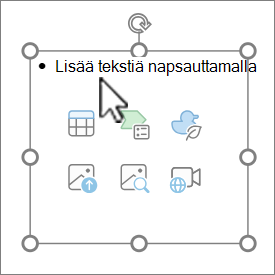Helpoin tapa lisätä tekstimerkkejä diaan on valita asettelu, jossa on paikkamerkkejä. Jos käytät jo toista asettelua, voit lisätä tekstimerkkien tekstiruutuun. Tässä artikkelissa käsitellään molempia tapoja: dian asettelun käyttäminen luettelomerkeiksi muotoiltujen tekstipaikkamerkkien kanssa tai tekstiruudun lisääminen ja tekstin muotoileminen luettelomerkeiksi.
Dian asettelun käyttäminen luettelomerkeiksi muotoiltujen tekstipaikkamerkkien kanssa
-
Valitse Aloitus-välilehdessä
-
Valitse jokin seuraavista dian asetteluista, joissa tekstin paikkamerkit on muotoiltu luettelomerkeiksi:
-
Otsikko ja sisältö
-
Kaksi sisältöä
-
Vertailevat
-
Sisältö, jossa on kuvateksti
-
-
Kirjoita teksti Lisää tekstin paikkamerkki napsauttamalla -kohtaan.
Tekstiruudun lisääminen ja tekstin muotoileminen luettelomerkeiksi
-
Valitse Lisää-välilehdessä Tekstiruutu, jossa on mikä tahansa dian asettelu.
-
Valitse Lisää teksti napsauttamalla ja valitse Aloitus-välilehdessä alanuoli luettelomerkkien
-
Kirjoita teksti ja paina Enter-näppäintä seuraavalle riville.